of u nu overweegt een pauze van Facebook te nemen of besloten hebt dat het tijd is om het platform voorgoed te verlaten, volg mee voor hoe u uw Facebook-account deactiveren of verwijderen, of kies uw privacy-instellingen.
er zijn een paar opties als het gaat om het veranderen van hoe je Facebook gebruikt. Ten eerste kunt u uw beveiligings-en privacyinstellingen aanpassen en verscherpen als u het platform wilt blijven gebruiken.
als alternatief kunt u gebruik maken van de tijdelijke of semi-permanente optie om uw account te deactiveren, waardoor het wordt opgeschort en u het in de toekomst opnieuw kunt activeren.
ten slotte kunt u ervoor kiezen om uw Facebook-account permanent te verwijderen. We zullen een kijkje nemen op hoe u alle drie hieronder te bereiken, overslaan naar welke sectie je wilt als je zeker bent over wat je wilt doen. U kunt elk van deze opties doen op de iPhone en iPad, evenals het web.
aangezien het verwijderen van uw account niet omkeerbaar is, Wilt u misschien een kopie van uw Facebook-gegevens downloaden. Zie Facebook ‘ s help pagina over dat hier.
Hoe te deactiveren of verwijderen van je Facebook account
Hoe om permanent te verwijderen van Facebook
- de Lancering van de Facebook iOS-app en tik op de hamburger pictogram (drie lijnen) in de bodem juiste hoek
- Veegt u omlaag naar de onderkant en tik op Instellingen & Privacy, vervolgens Instellingen
- als u weer omlaag Veegt en kies Account Eigendom en Controle
- Tik op het Deactiveren of Verwijderen
- Volg de aanwijzingen om uw account te verwijderen
- U wilt downloaden van een kopie van uw informatie van Facebook, kijk dan voor de link om dat te doen, zoals weergegeven hieronder
- houd er ook rekening mee dat het volledig verwijderen van Facebook Messenger en alle berichten ook zal verwijderen
:

een ding om in gedachten te houden, je hebt 30 dagen om het verwijderen van het account proces te annuleren als je toevallig van gedachten te veranderen voordat het volledig verdwenen.

Wat doet het deactiveren van Facebook?
zo beschrijft Facebook het deactiveren van een account:
als u deactiveert, uw account uw profiel zal niet zichtbaar zijn voor andere mensen op Facebook en mensen zullen niet in staat zijn om naar u te zoeken. Sommige informatie, zoals berichten die u naar vrienden hebt gestuurd, kan nog steeds zichtbaar zijn voor anderen.
Lees meer hierover op de Help-pagina van Facebook. Zie ook meer over het verschil tussen deactiveren en verwijderen hier.
Hoe te verwijderen van Facebook-accounts op het web
- Bezoek https://www.facebook.com/help/delete_account
- Login in met uw inloggegevens, indien nodig
- Klik op Mijn Account Verwijderen
- Volg de aanwijzingen voor het permanent verwijderen van uw account
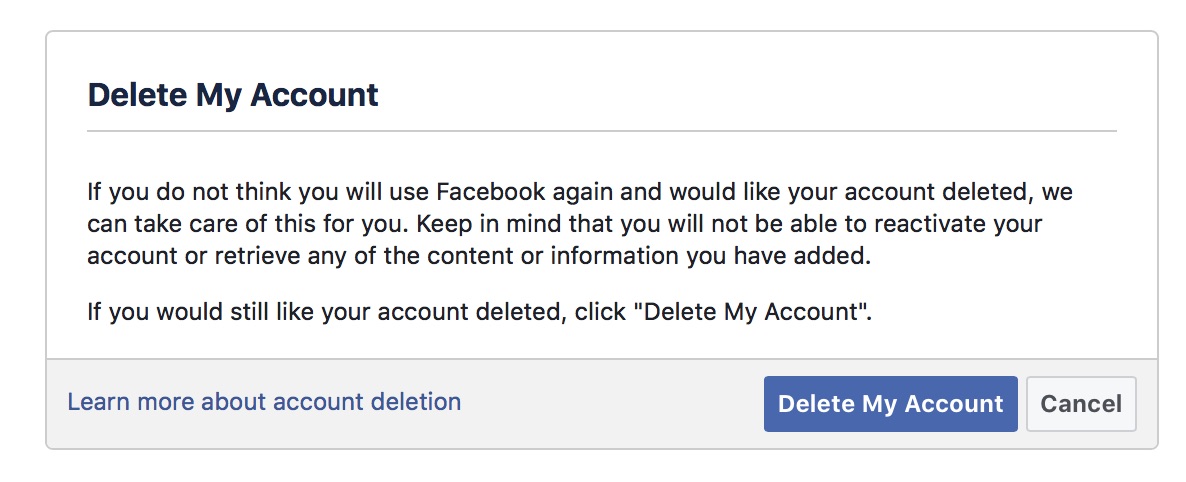
Hier zijn een paar belangrijke details over wat de verwijdering van je account houdt:
Wanneer u uw account verwijdert, zullen de mensen niet in staat zijn te zien op Facebook. Het kan tot 90 dagen duren vanaf het begin van het verwijderingsproces om alle dingen te verwijderen die u hebt gepost, zoals uw foto ‘ s, statusupdates of andere gegevens die zijn opgeslagen in back-upsystemen. Terwijl we deze informatie verwijderen, is deze niet toegankelijk voor andere mensen die Facebook gebruiken.
Hoe u uw privacy-instellingen
- Open de Facebook iOS app
- Tik op de hamburger pictogram (drie lijnen) in de bodem juiste hoek
- Veegt u omlaag naar de onderkant en tik op Instellingen & Privacy, dan is Privacy Shortcuts
- Ga door de volgende privacy-instellingen aan te passen naar uw wens
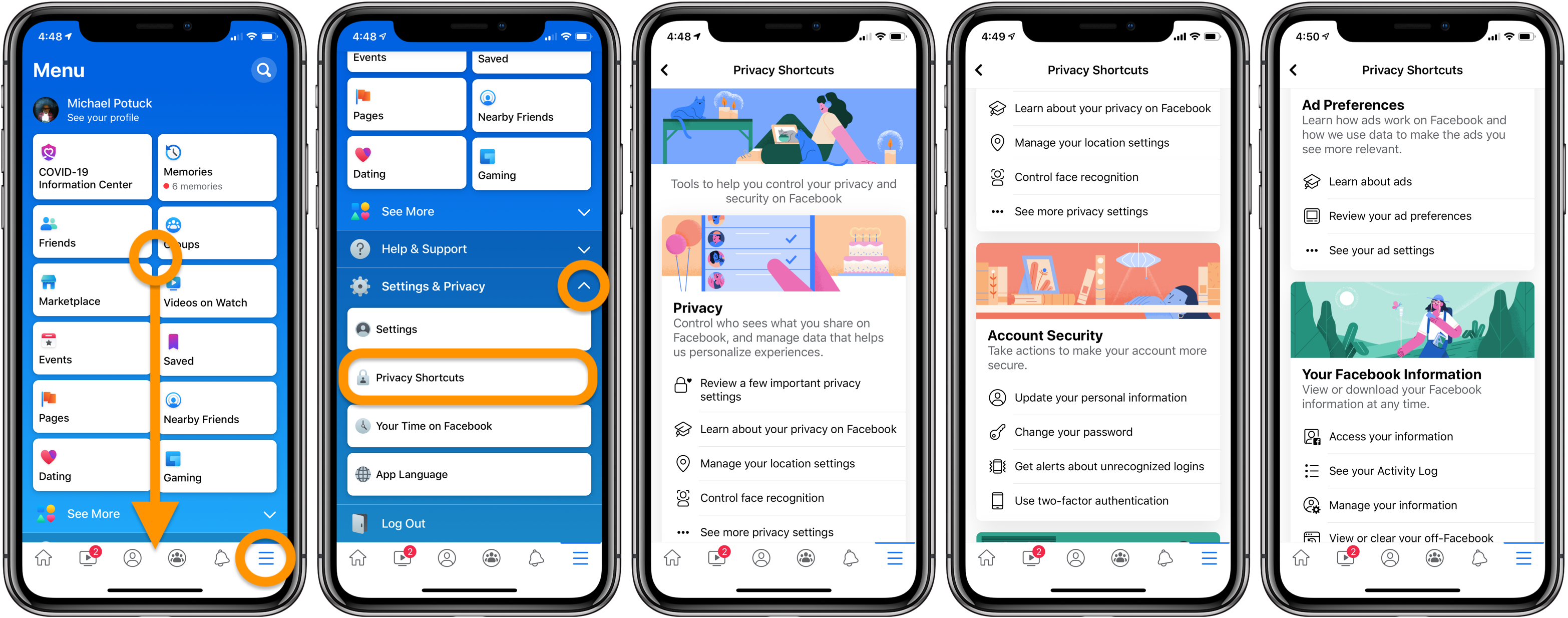
Lees meer 9to5Mac tutorials:
- Apple ‘ s iPhone-12 MagSafe Accu vs. alternatieven van Anker en Mophie
- wat te doen met oude en stervende AirPods: recyclen, vervangen en verkopen
- Hands-on: aangepaste gezondheidscomplicaties voor Apple Watch maken met’Complication Lab’
- moet u de iPad Air of de 11-inch iPad Pro kopen?
FTC: we maken gebruik van inkomsten verdienen auto affiliate links. Meer.
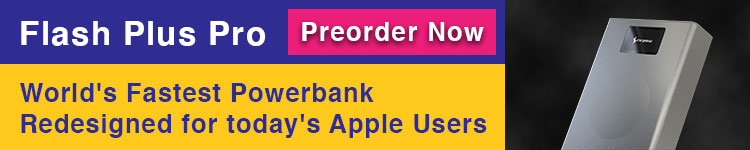
bekijk 9to5Mac op YouTube voor meer Apple nieuws: